Windows10系统之家 - 安全纯净无插件系统之家win10专业版下载安装
时间:2019-10-30 09:26:07 来源:Windows10之家 作者:huahua
win10系统WLAN搜索不到附近WiFi怎么办?近期使用win10系统的用户称自己电脑wifi失效的问题,原本连着热点打游戏的时候,突然断网了,之后显示不出来可用热点,为此问题困扰的用户,下面就由我教你解决教程吧。
最近有用户反馈,win10系统打开设备管理器查看网卡驱动,显示设备正常运行,但是就是搜不到附近的wifi信号,那么win10系统WLAN搜索不到附近WiFi怎么办呢?下面就给大家分享介绍下win10 WLAN搜索不到附近WiFi的解决方法,好东西大家看嘛,虽然很简单~
win10系统WLAN搜索不到附近WiFi怎么办:
1、将热点关闭后重新打开,然后尝试搜索;
2、在开始菜单单击右键右键,选择【设备管理器】;
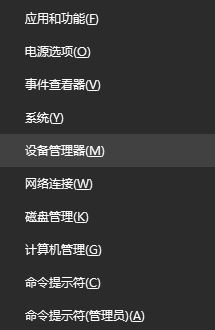
3、在设备管理器中展开 网络适配器 ,在无线网卡上单击右键,选择【禁用设备】;
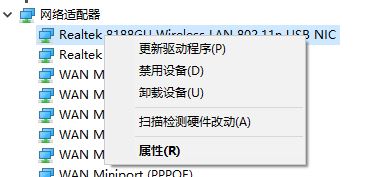
4、禁用后在无线网卡上单击右键,选择【启用设备】;
启用后查看一下是否可以正常搜索到附近wifi信号。
解决方法二:
1、打开开始菜单,搜索cmd ,在搜索结果的“命令提示符”上单击右键,选择【以管理员身份运行】;
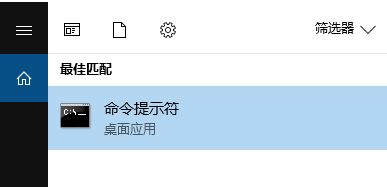
2、打开命令提示符后输入:netsh winsock reset 按下回车键,等待弹出:成功地重置Winsock目录 的提示就可以解决问题了!
以上就是win10系统WLAN搜索不到附近WiFi怎么办的介绍了~
相关文章
热门教程
热门系统下载
热门资讯





























